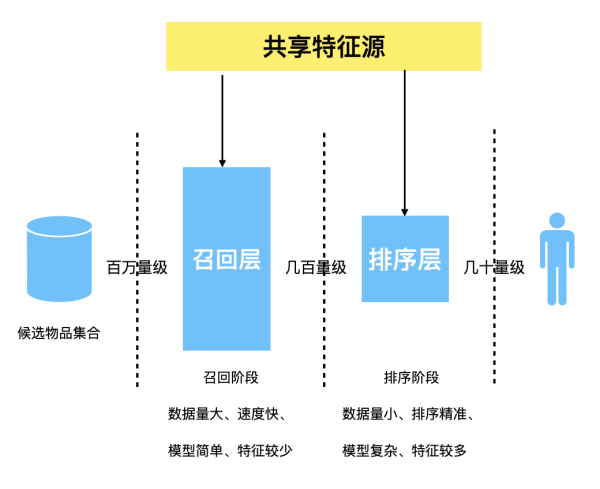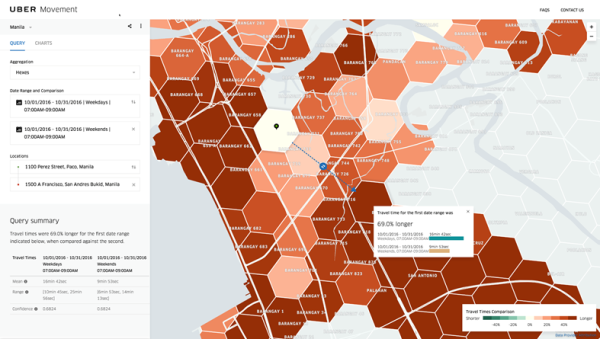通过搭建MySQL掌握k8s(Kubernetes)重要概念(上):网络与持久卷
前一篇"通过实例快速掌握 k8s(Kubernetes)核心概念[1]"讲解了 k8s 的核心概念,有了核心概念整个骨架就完整了,应付无状态程序已经够了,但还不够丰满。应用程序分成两种,无状态和有状态的。一般的前段和后端程序都是无状态的,而数据库是有状态的,他需要把数据存储起来,这样即使断电,数据也不会丢失。要创建有状态的程序,还需要引入另外一些 k8s 概念。它们虽然不是核心,但也很重要,共有三个,持久卷,网络和参数配置。掌握了这些之后,基本概念就已经做到了全覆盖,k8s 就已经入门了。我们通过搭建 MySQL 来熟悉这些 k8s 概念。容器本身是无状态的,一旦出现问题它会被随时销毁,它存储的数据也就丢失了。MySQL 需要一个能保存数据的持久层,在容器被销毁之后仍然存在,k8s 叫它持久卷。
创建和验证 MySQL 镜像:
在 k8s 上安装 MySQL 之前,先用 Docker 验证一下 MySQL 镜像:
docker run --name test-mysql -p 3306:33060 -e MYSQL_ROOT_PASSWORD=root -d mysql:5.7“root”是根(root)用户的 password,这里是在创建 MySQL 容器时指定“root”用户的 password。“test-MySQL”是容器的名字。“mysql:5.7”用的是 docker 库里的“MySQL”5.7 版本。这次没有用最新的 8.0 版,因为新版跟以前的客户端不兼容,需要修改很多东西。所用的镜像是全版的 Linux,因而文件比较大,有 400M。
容器建好了之后,键入“docker logs test-mysql”,查看日志。
...
-10-03T06:18:50.439784Z 0 [System] [MY-010931] [Server] /usr/sbin/mysqld: ready for connections. Version: '8.0.17' socket: '/var/run/mysqld/mysqld.sock' port: 3306 MySQL Community Server - GPL.
-10-03T06:18:50.446543Z 0 [System] [MY-011323] [Server] X Plugin ready for connections. Socket: '/var/run/mysqld/mysqlx.sock' bind-address: '::' port: 33060查看容器状态。
vagrant@ubuntu-xenial:~$ docker ps
CONTAINER ID IMAGE COMMAND CREATED STATUS PORTS NAMES
b9c50420f5b mysql:latest "docker-entrypoint.s…" 11 minutes ago Up 11 minutes 3306/tcp, 33060/tcp test-mysql为了验证 MySQL,需要在虚机上安装 MySQL 客户端。
sudo apt-get -y -f install mysql-client完成之后,键入“docker inspect test-mysql”找到容器 IP 地址, 下面显示"172.17.0.2"是容器 IP 地址。
vagrant@ubuntu-xenial:~$ docker inspect test-mysql
...
"Gateway": "172.17.0.1",
"IPAddress": "172.17.0.2",
"IPPrefixLen": 16,
"IPv6Gateway": "",
...键入“mysql -h 172.17.0.2 -P 3306 –protocol=tcp -u root -p”登录到 MySQL,"172.17.0.2"是 MySQL 的 IP 地址,“3306”是 MySQL 端口,是在创建镜像时设定的对外开放的端口,“root”是用户名,“-p”是 password 的参数选项。敲入命令后,系统要求输入 password,输入后,显示已成功连接到 MySQL。
vagrant@ubuntu-xenial:~$ mysql -h 172.17.0.2 -P 3306 --protocol=tcp -u root -p
...
Welcome to the MySQL monitor. Commands end with ; or g.
Your MySQL connection id is 3
Server version: 5.7.27 MySQL Community Server (GPL)
...在 k8s 上安装 MySQL
在 k8s 上安装 MySQL 分成三个部分,创建部署文件,创建服务文件和安装测试。
部署(Deployment)文件
下面是部署配置文件。在上一篇文章中已经详细讲解了文件格式,所有的 k8s 的配置文件格式都是相同的。“template”之上是部署配置,从“template”向下是 Pod 配置。从“containers”开始是 Pod 里面的容器配置。“env:”是环境变量,这里通过环境变量来设置数据库的用户名和口令,后面还会详细讲解。MySQL 的端口是“3306”
apiVersion: apps/v1
kind: Deployment # 类型是部署
metadata:
name: mysql-deployment # 对象的名字
spec:
selector:
matchLabels:
app: mysql #用来绑定label是“mysql”的Pod
strategy:
type: Recreate
template: # 开始定义Pod
metadata:
labels:
app: mysql #Pod的Label,用来标识Pod
spec:
containers: # 开始定义Pod里面的容器
- image: mysql:5.7
name: mysql-con
imagePullPolicy: Never
env: # 定义环境变量
- name: MYSQL_ROOT_PASSWORD # 环境变量名
value: root # 环境变量值
- name: MYSQL_USER
value: dbuser
- name: MYSQL_PASSWORD
value: dbuser
args: ["--default-authentication-plugin=mysql_native_password"]
ports:
- containerPort: 3306 # mysql端口
name: mysql服务(Service)文件
下面是服务配置文件,这个与上一篇讲的配置基本相同,这里就不解释了。
apiVersion: v1
kind: Service
metadata:
name: mysql-service
labels:
app: mysql
spec:
type: NodePort
selector:
app: mysql
ports:
- protocol : TCP
nodePort: 30306
port: 3306
targetPort: 3306安装测试:
有了配置文件后,下面就开始创建 MySQL。在创建时要按照顺序,依次进行,先从最底层的对象开始创建。
创建部署和服务:
kubectl apply -f mysql-deployment
kubectl apply -f mysql-service.yaml查看服务:
vagrant@ubuntu-xenial:~$ kubectl get service
NAME TYPE CLUSTER-IP EXTERNAL-IP PORT(S) AGE
kubernetes ClusterIP 10.96.0.1 <none> 443/TCP 3h42m
mysql-service NodePort 10.102.253.32 <none> 3306:30306/TCP 3h21m
</none></none>“mysql-service”的端口(PORT(S))有两个,“3306”是 k8s 内部端口,“30306”是外部端口。由于“NodePort”已经打开了对外端口,这时就可以在虚拟机上通过“30306”端口访问 MySQL。
vagrant@ubuntu-xenial:~$ mysql -h localhost -P 30306 --protocol=tcp -u root -p
Enter password:
Welcome to the MySQL monitor. Commands end with ; or g.
Your MySQL connection id is 6
Server version: 5.7.27 MySQL Community Server (GPL)
...
mysql>这时本地虚机已经与 k8s 联通了,下一步就可以在宿主机( 笔记本)上用图形客户端来访问 MySQL 了。我是在 Vagrant 里设定了私有网络,设定的虚机 IP 地址是 "192.168.50.4”,就用这个地址和 30306 端口来访问 MySQL。
网络:
这里的网络有两层含义,一层是 k8s 网络,就是让 k8s 内部服务之间可以互相访问,并且从 k8s 集群外部可以访问它内部的服务。另一层是宿主机(笔记本)和虚机之间的网路,就是在宿主机上可以访问虚机。这两层都通了之后,就可以在宿主机直接访问 k8s 集群里面的 MySQL。
k8s 网络:
k8s 的网络也有两层含义,一个是集群内部的,k8s 有内部 DNS,可以通过服务名进行寻址。另一个是从集群外部访问集群内部服务,一共有四种方式,详情请见“Kubernetes NodePort vs LoadBalancer vs Ingress? When should I use what?[2]”
- LoadBalancer:Load Balancer 不是由 K8s 来管理的。k8s 通过 Load Balancer 把外部请求转发给内部服务。这种方法要求有 Load Balancer,一般云环境里会提供,但自己的本地环境就没有了。不过 Minikube 提供了一个程序可以模拟 Load Balancer。你只要键入“minikube tunnel ”,它就会模拟 Load Balancer,对请求进行转发。只不过当你在使用“Load Balancer”时(在 Minikube 环境里),每次运行服务时产生的 IP 和端口是随机的,不能控制,使用起来不太方便,但在正式环境里就没有这个问题。下面是服务信息,“EXTERNAL-IP”是"pending",说明外部网络不通。
$ kubectl get service
NAME TYPE CLUSTER-IP EXTERNAL-IP PORT(S) AGE
kubernetes ClusterIP 10.96.0.1 <none> 443/TCP 31d
nginx-service LoadBalancer 10.104.228.212 <pending> 80:31999/TCP 45h
</pending></none>下面是在运行“minikube tunnel ”(在另一个窗口运行)之后的服务信息,“EXTERNAL-IP”是 “10.104.228.212”。这时 Minikube 的 LoadBalancer 已经起作用了,现在就可以通过 IP 地址从外部访问 k8s 内部的服务了,“80”是 k8s 内部端口,“31999”是 k8s 对外端口。
$ kubectl get service
NAME TYPE CLUSTER-IP EXTERNAL-IP PORT(S) AGE
kubernetes ClusterIP 10.96.0.1 <none> 443/TCP 31d
nginx-service LoadBalancer 10.104.228.212 10.104.228.212 80:31999/TCP 45h
</none>这是一种比较好的方式,但不能控制它的 IP 地址和端口,因此我暂时没有采用它。
- NodePort:这种方法可以在每个 Node 上开放一个对外端口,每一个指向这个端口的请求都被转发给一个服务。它的好处是你可以指定一个固定的端口(端口的取值范围只能是 30000–32767),这样我在笔记本上访问 MySQL 时就不用更换端口了。如果你不指定,系统会随机分配一个。它的缺点是每个端口只能有一个服务,而且端口取值受限制,因此不适合生产环境。但在 Windows 环境,由于我用 Vagrant 固定了虚机的 IP 地址,这个问题就不存在了。因此它是最好的选择。
- ClusterIP: 这个只能在 k8s 集群内部寻址。
- Ingress: 这是推荐的方法,一般在生产环境中使用。Load balancer 的问题是每一个服务都要有一个 Load balancer,服务多了之后会很麻烦,这时就会用 Ingress,它的缺点是配置起来比较复杂。Minikube 自带了一个基于 Nginx 的 Ingress 控制器,只需运行“minikube addons enable ingress”,就行了。但 Ingress 的设置较复杂,因此这里没有用它。
虚拟机网络:
这里讲的是宿主机(笔记本)和虚机之间的互相访问,主要是从宿主机访问虚机。我用的是 Vagrant, 因此要在 Vagran 的配置文件(Vagrantfile)里进行配置。它有两种方法:
- 端口转发:它可以把笔记本上特定端口的请求转发到虚机的指定端口,还是比较方便的。只是如果事先不知道是哪个端口,或端口是变化的,就比较麻烦。Vagrant 的配置命令:“config.vm.network "forwarded_port", guest: 3306, host: 3306, auto_correct: true”
- 私有网络:这是一种很灵活的方式。可以给宿主机和虚机各自设定一个固定的 IP 地址,这样可以双向互访。任何端口都没有问题,唯一的缺点就是你要事先确定 IP 地址。详情请参见“Vagrant reverse port forwarding?”[3]。Vagrant 的配置命令:“config.vm.network "private_network", ip: "192.168.50.4”
当配置私有网络时,需要在笔记本的 VirtualBox 上配置“Host-only Adapter”,如下图所示。
但这会造成在 Vagrant 启动 Minikube 时产生如下错误:“VBoxManage.exe: error: Failed to create the host-only adapter”。这是 VirtualBox 的一个 Bug,你可以下载一个软件解决,详见这里[4]. 这个软件已经是四年之前的了,开始还担心是否与现在的 VirtualBox 版本兼容,结果很好用,而且它是一个单独运行的软件,不会与现在的软件冲突。只要在启动虚机之前,用管理员身份运行这个补丁就行了。另外一个问题是,我原来使用的是 5.x 版的 VirtualBox,上图中只能选“NAT”,不能选“Host-only Adapter”,升级到 6.X 之后才能选“Host-only Adapter”。但当虚机重新启动之后,它会自动变回“NAT”,不过私有网络还是可用。
创建持久卷(PersistentVolume):
k8s 卷的概念包括卷和持久卷。
卷(volume):
卷是 k8s 的存储概念,它依附于 Pod,不能单独存在。但它不是在容器层。因此如果容器被重新启动,卷仍然在。但如果 Pod 重新启动,卷就丢失了。如果一个 Pod 里有多个容器,那么这些容器共享 Pod 的卷。你可以把卷看成是一个目录,里面可以存储各种文件。k8s 支持各种类型的卷,例如本地文件系统和各种云存储。
持久卷(PersistentVolume):
是对卷的一个封装,目的是为了更好地管理卷。它的生命周期不需要与 Pod 绑定,它可以独立于 Pod 存在。
持久卷申请(PersistentVolumeClaim):
是对持久卷资源的一个申请,你可以申请特定的存储容量的大小和访问模式,例如读写模式或只读模式。k8s 会根据持久卷申请分配适合的持久卷,如果没有合适的,系统会自动创建一个。持久卷申请是对持久卷的一个抽象,就像编程里的接口(Interface),它可以有不同的具体实现(持久卷)。例如,阿里云和华为云支持的存储系统不同,它生成的持久卷也不相同。持久卷是与特定的存储实现绑定的。那你要把程序从阿里云移植到华为云,怎么保证配置文件的兼容性呢?你就用持久卷申请来做这个接口,它只规定存储容量大小和访问模式,而由阿里云和华为云自动生成各自云里满足这个接口需求的持久卷. 不过,它还有一个限制条件,那就是持久卷申请和持久卷的 StorageClass 需要匹配,这使它没有接口灵活。后面会详细讲解。
动态持久卷:
在这种情况下,你只需创建持久卷申请(不需要单独创建持久卷),然后把持久卷申请与部署绑定。系统会按照持久卷申请自动创建持久卷。下面是持久卷申请配置文件。其中“storage:1Gi”,是指申请的空间大小是 1G。
持久卷申请配置文件:
apiVersion: v1
kind: PersistentVolumeClaim
metadata:
name: mysql-pv-claim
labels:
app: mysql
spec:
accessModes:
- ReadWriteOnce
resources:
requests:
storage: 1Gi #持久卷的容量是 1 GB挂载持久卷申请的部署:
下面是挂载了持久卷申请的部署配置文件。它通过把持久卷申请当做持久卷来使用,与 Pod 进行绑定。请阅读文件里有关持久卷的注释。
apiVersion: apps/v1
kind: Deployment
metadata:
name: mysql-deployment
spec:
selector:
matchLabels:
app: mysql
strategy:
type: Recreate
template:
metadata:
labels:
app: mysql
spec:
containers:
- image: mysql:5.7
name: mysql-con
imagePullPolicy: Never
env:
- name: MYSQL_ROOT_PASSWORD
value: root
- name: MYSQL_USER
value: dbuser
- name: MYSQL_PASSWORD
value: dbuser
args: ["--default-authentication-plugin=mysql_native_password"]
ports:
- containerPort: 3306
name: mysql
volumeMounts: # 挂载Pod上的卷到容器
- name: mysql-persistent-storage # Pod上卷的名字,与“volumes”名字匹配
mountPath: /var/lib/mysql # 挂载的Pod的目录
volumes: # 挂载持久卷到Pod
- name: mysql-persistent-storage # 持久卷名字, 与“volumMounts”名字匹配
persistentVolumeClaim:
claimName: mysql-pv-claim # 持久卷申请名字这里只指定了 Pod 的挂载目录,并没有指定虚拟机(宿主机)的目录,后面会讲到如何找到虚拟机的目录(系统自动分配挂载目录)。
运行部署:
键入“kubectl apply -f mysql-volume.yaml”创建持久卷申请,在创建它的同时,系统自动创建持久卷。
查看持久卷申请
vagrant@ubuntu-xenial:~/dockerimages/kubernetes/mysql$ kubectl get pvc
NAME STATUS VOLUME CAPACITY ACCESS MODES STORAGECLASS AGE
mysql-pv-claim Bound pvc-ac6c88d5-ef5a-4a5c-b499-59715a2d60fa 1Gi RWO standard 10m查看持久卷申请详细信息
vagrant@ubuntu-xenial:/mnt$ kubectl describe pvc mysql-pv-claim
Name: mysql-pv-claim
Namespace: default
StorageClass: standard
Status: Bound
Volume: pvc-ac6c88d5-ef5a-4a5c-b499-59715a2d60fa
Labels: app=mysql
...显示持久卷:
vagrant@ubuntu-xenial:/mnt$ kubectl get pv
NAME CAPACITY ACCESS MODES RECLAIM POLICY STATUS CLAIM STORAGECLASS REASON AGE
pvc-ac6c88d5-ef5a-4a5c-b499-59715a2d60fa 1Gi RWO Delete Bound default/mysql-pv-claim standard 24h键入“kubectl describe pv pvc-ac6c88d5-ef5a-4a5c-b499-59715a2d60fa”, 显示持久卷详细信息。从这里可以看出,虚拟机上的持久卷在如下位置:“Path:/tmp/hostpath-provisioner/pvc-ac6c88d5-ef5a-4a5c-b499-59715a2d60fa”。
vagrant@ubuntu-xenial:/mnt$ kubectl describe pv pvc-ac6c88d5-ef5a-4a5c-b499-59715a2d60fa
Name: pvc-ac6c88d5-ef5a-4a5c-b499-59715a2d60fa
Labels: <none>
Annotations: hostPathProvisionerIdentity: 19948fdf-e67f-11e9-8fbd-026a5b40726f
pv.kubernetes.io/provisioned-by: k8s.io/minikube-hostpath
Finalizers: [kubernetes.io/pv-protection]
StorageClass: standard
Status: Bound
Claim: default/mysql-pv-claim
Reclaim Policy: Delete
Access Modes: RWO
VolumeMode: Filesystem
Capacity: 1Gi
Node Affinity: <none>
Message:
Source:
Type: HostPath (bare host directory volume)
Path: /tmp/hostpath-provisioner/pvc-ac6c88d5-ef5a-4a5c-b499-59715a2d60fa
HostPathType:
Events: <none>
</none></none></none>查看 MySQL 目录信息:
vagrant@ubuntu-xenial:/tmp/hostpath-provisioner/pvc-ac6c88d5-ef5a-4a5c-b499-59715a2d60fa$ ls -al
total 188488
drwxrwxrwx 6 999 docker 4096 Oct 4 13:23 .
drwxr-xr-x 3 root root 4096 Oct 4 12:58 ..
-rw-r----- 1 999 docker 56 Oct 4 12:58 auto.cnf
-rw------- 1 999 docker 1679 Oct 4 12:59 ca-key.pem
-rw-r--r-- 1 999 docker 1107 Oct 4 12:59 ca.pem
-rw-r--r-- 1 999 docker 1107 Oct 4 12:59 client-cert.pem
-rw------- 1 999 docker 1679 Oct 4 12:59 client-key.pem
-rw-r----- 1 999 docker 668 Oct 4 13:21 ib_buffer_pool
-rw-r----- 1 999 docker 79691776 Oct 4 13:23 ibdata1
-rw-r----- 1 999 docker 50331648 Oct 4 13:23 ib_logfile0
-rw-r----- 1 999 docker 50331648 Oct 4 12:58 ib_logfile1
-rw-r----- 1 999 docker 12582912 Oct 4 13:24 ibtmp1
drwxr-x--- 2 999 docker 4096 Oct 4 12:58 mysql
drwxr-x--- 2 999 docker 4096 Oct 4 12:58 performance_schema
-rw------- 1 999 docker 1679 Oct 4 12:59 private_key.pem
-rw-r--r-- 1 999 docker 451 Oct 4 12:59 public_key.pem
-rw-r--r-- 1 999 docker 1107 Oct 4 12:59 server-cert.pem
-rw------- 1 999 docker 1675 Oct 4 12:59 server-key.pem
drwxr-x--- 2 999 docker 4096 Oct 4 13:18 service_config
drwxr-x--- 2 999 docker 12288 Oct 4 12:58 sys持久卷的回收模式:
当持久卷和持久卷申请被删除后,它有三种回收模式。
- 保持(Retain):当持久卷申请被删除后,持久卷仍在。你可以手动回收持久卷里的数据。
- 删除(Delete):持久卷申请和持久卷都被删除,底层存储的数据也会被删除。当使用动态持久卷时,缺省的模式是 Delete。当然,你可以在持久卷被创建之后修改它的回收模式。
- 回收(Recycle):这种方式已经不推荐使用了,建议用 Retain 代替。
静态持久卷:
动态持久卷的一个问题是它的缺省回收模式是“删除”,这样当虚机重新启动后,持久卷会被删除。当你重新运行部署时,k8s 会创建一个新的 MySQL,这样原来 MySQL 里的新建信息就会丢失,这是我们不愿意看到的。虽然你可以手动修改回收方式为“保持”,但还是要手动回收原来持久卷里的数据。一个解决办法是把持久卷建在宿主机上,这样即使虚机出了问题被重新启动,MySQL 里的新建信息依然不会丢失。如果是在云上,就会有专门的的存储层,如果是本地,大致有三种方式:
- Local:把存储从宿主机挂载到 k8s 集群上. 详情请参见:"Volumes[5]".
- HostPath:也是把存储从宿主机挂载到 k8s 集群上,但它有许多限制,例如只支持单节点(Node),而且只支持“ReadWriteOnce”模式。详情请参见:"hostPath as volume in kubernetes[6]".
- NFS:网络文件系统,这种是最灵活的,但需要安装 NFS 服务器。详情请参见:"Kubernetes Volumes Guide[7]".
我选择了比较简单的“Local”方式。在这种方式下,必须单独创建持久卷,不能 只创建持久卷申请而让系统自动创建持久卷。
下面是使用“Local”方式的配置文件,它把持久卷和持久卷申请写在了一个文件里。当用“Local”方式时,需要设置“nodeAffinity”部分,其中“values:- minikube” 的“Minikube”是 k8s 集群 Node 的名字,“Minikube”只支持一个 Node,既是“Master Node”,又是“Worker Node”。
持久卷和申请的配置文件:
apiVersion: v1
kind: PersistentVolume
metadata:
name: mysql-pv
spec:
capacity:
storage: 1Gi
volumeMode: Filesystem
accessModes:
- ReadWriteOnce
storageClassName: standard #持久卷存储类型,它需要与持久卷申请的类型相匹配
local:
path: /home/vagrant/database/mysql #宿主机的目录
nodeAffinity:
required:
nodeSelectorTerms:
- matchExpressions:
- key: kubernetes.io/hostname
operator: In
values:
- minikube # Node的名字
---
apiVersion: v1
kind: PersistentVolumeClaim
metadata:
name: mysql-pv-claim
labels:
app: mysql
spec:
accessModes:
- ReadWriteOnce
# storageClassName: # 这里的存储类型注释掉了
resources:
requests:
storage: 1Gi #1 GB如果不知道 Node 名字,可用如下命令查看:
vagrant@ubuntu-xenial:/$ kubectl get node
NAME STATUS ROLES AGE VERSION
minikube Ready master 6d3h v1.15.2改用静态持久卷之后,只有持久卷配置文件发生了变化,部署和服务的配置文件没有变。重新运行持久卷和部署,成功之后,即使重启虚拟机,MySQL 里面的新建内容也没有丢失。
注意这里 storageClassName 的用法。k8s 规定持久卷和持久卷申请的 storageClassName 必须匹配,这时才会把持久卷分配给持久卷申请。我们这里的持久卷申请没有指定 storageClassName,这时系统会使用缺省的 storageClass。
查看是否安装了缺省的 storageClass
vagrant@ubuntu-xenial:/$ kubectl get sc
NAME PROVISIONER AGE
standard (default) k8s.io/minikube-hostpath 6d3h
vagrant@ubuntu-xenial:/$查看缺省的 storageClass 详细信息
vagrant@ubuntu-xenial:/$ kubectl describe sc
Name: standard
IsDefaultClass: Yes
Annotations: storageclass.kubernetes.io/is-default-class=true
Provisioner: k8s.io/minikube-hostpath
Parameters: <none>
AllowVolumeExpansion: <unset>
MountOptions: <none>
ReclaimPolicy: Delete
VolumeBindingMode: Immediate
Events: <none>
</none></none></unset></none>从这里可以看出,Minikube 安装了缺省的 storageClass,它的名字是“standard”。上面的持久卷申请里没有指定 storageClass,因此系统使用缺省的 storageClass 与之匹配,而上面的持久卷的 storageClassName 是“standard”,正好能配上。详情请见“Dynamic Provisioning and Storage Classes in Kubernetes[8]”
踩过的坑:
- 使用 Hyper-V 还是 VirtualBoxHyper-V 和 VirtualBox 是不兼容的,只能选一个(当然你可以在这两者之间切换,但太麻烦了)。我在 Windows 上装了 VirtualBox,运行正常。进入 Vagrant 之后,安装了“ubuntu”版的 Linux。这时,当你启动 Minikube 时,可以键入“minikube start –vm-driver=virtualbox”,但系统显示“This computer doesn’t have VT-X/AMD-v enabled. Enabling it in the BIOS is mandatory”。我按照网上的建议去修改 BIOS 的“VT-X/AMD-v”,但我的 BIOS 就没有这个选项。其他的方法也都试过了,没有一个成功的。但因为已经装了 VirtualBox,就不能用 Hyper-V 了。就只能用另外一个方法,使用命令“minikube start –vm-driver=none”。幸好这个方法工作得很好。
当用“minikube start –vm-driver=virtualbox”时,你是先建了虚拟机,再在虚拟机上运行 Minikube。当用“minikube start –vm-driver=none”时,是直接在宿主机上运行 Minikube。但由于我的 Windows 版本不能直接支持 k8s,我已经在 Windows 上装了 Linux 虚机,并用 Vagrant 进行管理。如果用“minikube start –vm-driver=virtualbox”,就是在 Linux 虚机上又装了一个虚机。现在用“minikube start –vm-driver=none”,表面上看是在宿主机上运行,实际上已经运行在 Windows 的 Linux 虚机上了。
- 登录 k8s 集群当用“minikube start –vm-driver=none”启动 Minikube 时,不能用“minikube ssh”登录 k8s 集群,因为这时已经没有虚机了,是直接安装在宿主机上,因此不需要“minikube ssh”。但你可以登录到 Pod 上,可用如下命令:
" kubectl exec -ti mysql-deployment-56c9cf5857-fffth — /bin/bash"。其中“mysql-deployment-56c9cf5857-fffth”是 Pod 名字。
- 创建重名 PV 或 PVC当原来的 PV 或 PVC 还在,而你又创建了一个新的 PV, 并与原来的重名,则会得到如下错误:
The persistentvolumeclaim "mysql-pv-claim" is invalid: spec: forbidden: is immutable after creation except resources.requests for bound claims 这时,你需要将原来的 PV 或 PVC 删掉,再重新创建新的。